Creați o diagramă în Lucidchart și importați-o în Microsoft Word

Dacă există o situație în care tu și prietenul tău trebuie să colaborezi pe diagrame într-un proiect simultan, ce ai face tu? În mod firesc, colaborați și lucrați cu el, dar ce se întâmplă dacă locuiesc în două regiuni separate? Apoi, poate fi o sarcină dificilă. Din fericire, nu trebuie să fie așa. Cu LucidChart, dvs. și colegii dvs. puteți crea, edita diagrame și marcaje împreună în timp real pentru a ajunge pe aceeași pagină cu membrii echipei și cu clienții. Să vedem cum să creăm o diagramă grafică în Lucidchart și să o importăm Microsoft Office Word.
Când aveți ceva de comunicat vizual, Lucidchart vă oferă instrumentele atât intuitiv cât și în stil. Deci, puteți lucra de pe orice dispozitiv și de oriunde vă puteți conecta la web.
Adăugați o diagramă Lucidchart în Microsoft Word
Chiar dacă Microsoft Word funcționează ca procesor de text și nu este un program de diagrame, acesta permite încă utilizatorilor să adauge forme și să creeze diagrame din altă parte,
Dacă doriți doar să adăugați câteva diagrame la documentul dvs., puteți să creați o diagramă grafică Lucidchart și să o importați în Microsoft Word.
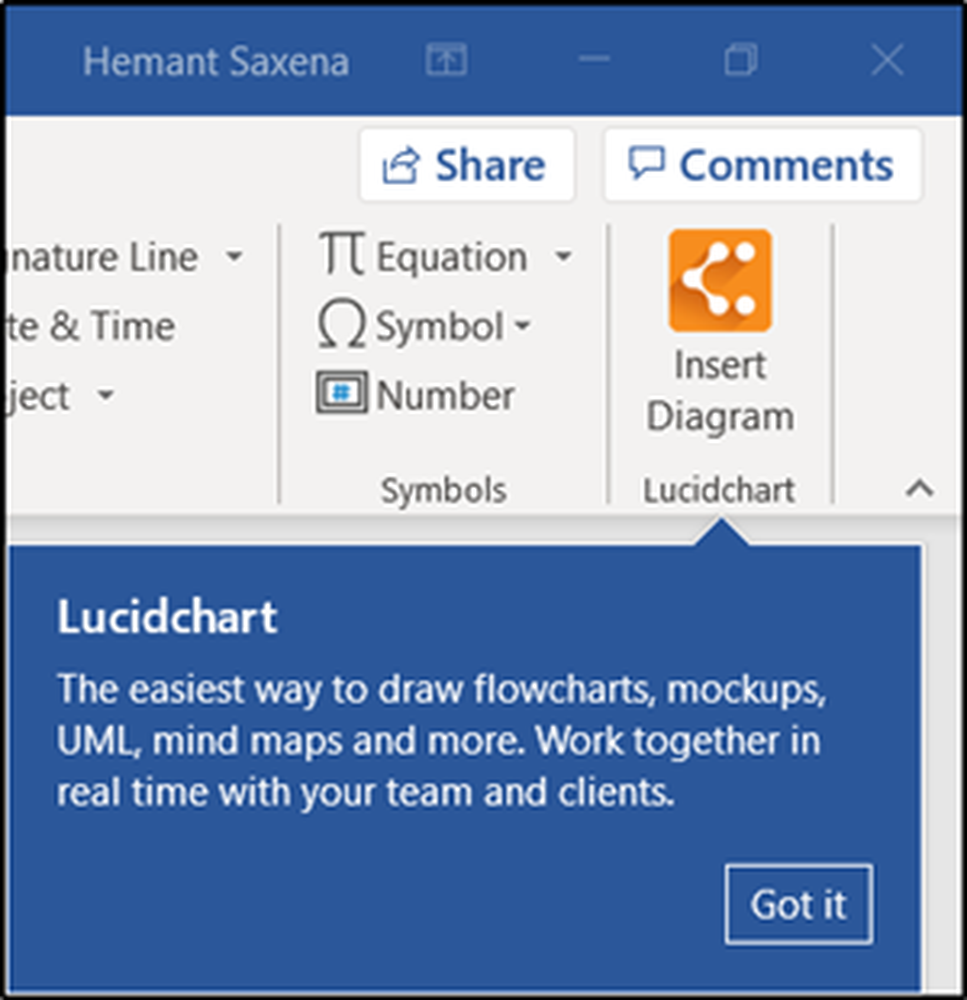
1] Descărcați add-on-ul Microsoft Office Word Lucidchart introducând adresa de e-mail a contului pe care doriți să îl utilizați atunci când achiziționați aplicații pe AppSource.
2] Dacă este posibil, utilizați-vă contul de serviciu sau de școală deoarece, dacă alegeți să vă conectați cu un cont Microsoft, aplicațiile care necesită un cont de lucru sau de școală nu vor fi disponibile.
3] Acum, începeți să creați o diagramă grafică în Lucidchart. Mai întâi, introduceți-vă Contul Google / Microsoft detalii pentru a accesa editorul Lucidchart.
4] Apoi, introduceți ID-urile de e-mail ale colaboratorilor cu care doriți să colaborați cu dvs. în timp real.
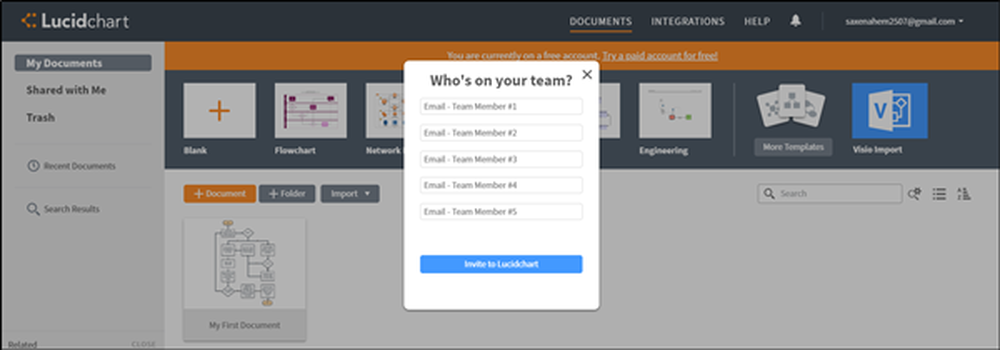
5] Odată ce vă aflați în editorul Lucidchart, puteți alege să începeți cu un șablon de diagramă existent din biblioteca șablonului pe care apoi să îl puteți personaliza sau să începeți cu o pânză necompletată și să faceți o diagramă de la zero.
Deci, faceți clic pe orice formă, trageți-o pe editor și plasați-o pentru plasare. Puteți să introduceți orice informație doriți, inclusiv imagini, animații și linkuri.
6] După ce ați introdus forme, conectați-le. Pentru a face acest lucru, faceți clic pe punctul alb roșu prezentat pe orice formă și trageți o linie pentru a vă conecta sau pentru a indica locul sau forma dorită.
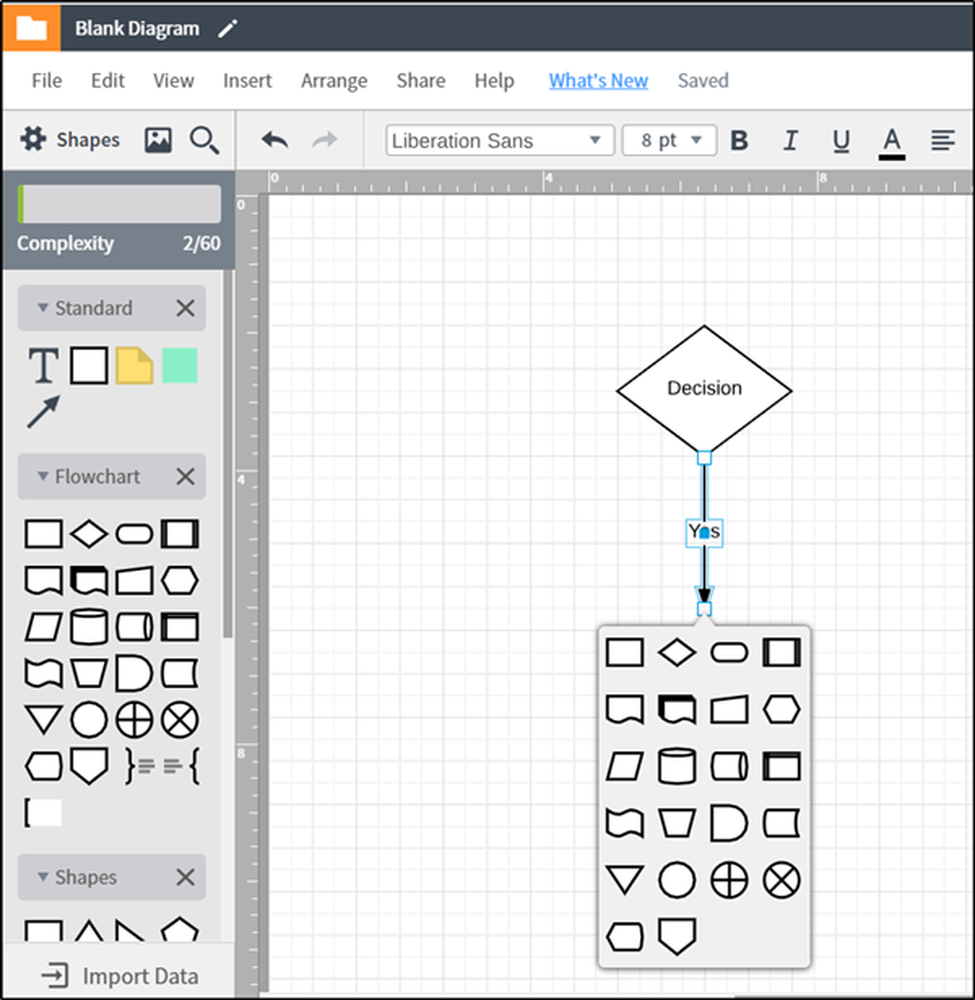
În mod similar, puteți edita linii personalizând grosimea, stilul liniei și chiar stilul săgeților.
De asemenea, dacă nu sunteți mulțumit de diagrama flowchart sau ați făcut o greșeală, nu va trebui să faceți prea mult reformatarea sau să începeți peste tot. Pur și simplu, apăsați Ctrl + Z în combinație pentru a anula ultimul pas. De asemenea, puteți vizualiza întregul istoric al reviziilor din bara laterală din partea dreaptă Istorie și restaurați diagrama curentă la orice revizie anterioară pe care o selectați. Cu toate acestea, funcția de istorie P.S, funcționează numai în versiune plătită. În prezent, folosim free versiune.
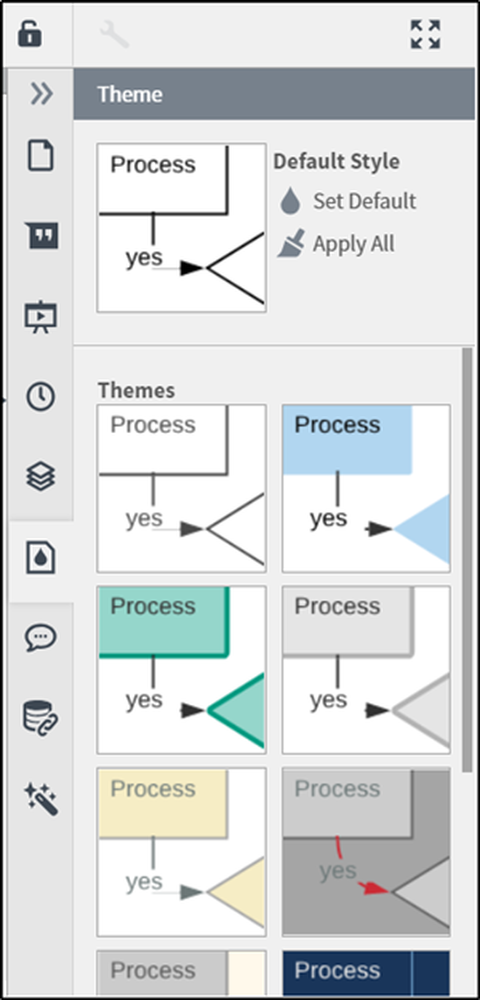
8] În cele din urmă, dacă doriți să vă împărtășiți cu cineva, alegeți pur și simplu 'Acțiune' butonul situat în colțul din dreapta sus și introduceți id-ul de e-mail. Adăugați un comentariu, dacă este necesar.
Venind la partea finală a acestui tutorial - importând o diagramă de la Lucidchart în Microsoft Word.
9] Deschideți documentul Word, accesați Add-Ins-urile și selectați Lucidchart în fila Inserare.
10] Selectați schema de flux creată (din documente) pentru a insera în documentul dvs. Word.

Cuvintele finale - Lucidchart funcționează cel mai bine cu echipele Microsoft. Când documentul Lucidchart este adăugat ca o filă în canalul echipei dvs. - cu editorul încorporat, oricine din canal poate să editeze sau să comenteze documentul fără a părăsi vreodată echipa Microsoft. De asemenea, puteți accesa documentele Lucidchart de pe o filă personală.
Versiune gratuită este destinat numai utilizatorilor singuri. Acesta include colaborarea în timp real și bibliotecile Shape pentru toate cazurile de utilizare. Vă puteți înscrie aici pe lucidchart.com. De asemenea, puteți descărca și utiliza diagramele Lucidchart pentru echipe de la Microsoft.
Citiți în continuare: Cele mai bune instrumente de creare a diagramelor de flux online gratuite.



